WordPressの受難は続く(苦笑)
お客様サイトの修正を行っていたところ、写真の並び順が気になって、一瞬だけ「ビジュアルモード」に切り替えようと思ったのが、大失敗の元でした。
そもそも、エディタのビジュアルモードとテキストモードを安易に切り替えたりすると、自動制御がウザウザ入って、勝手に色々な箇所を修正されてしまったりするのが、WPあるあるです。
なので、通常はテキストモードしか使わないのですが、元々修正はせずにまず中身だけちょろっと見てみよう程度の安易な気持ちでテキストモードからビジュアルモードに切り替えたら、白画面でフリーズしてしまいました😱。
どうやら、ビジュアルモードを表示しようとして頑張ったまま、表示出ずに止まってしまっているようでした😓。
一旦テキストモードに戻そうとしても、タブが無反応で出来ませんでした。
なので、まずはそのページの更新をキャンセルしました。
が、最悪なことにも、他のページを見ても、同じようにビジュアルモードから始めようとしてしまい、どこを見ても白画面でフリーズです。
完全に詰んだ。。。_| ̄|○|||
頭の中を、今夜やらねばならない予定がぐるぐる回りました。
とりま、落ちた気持ちを切り替えて、色々とググってみたところ、同様のパターンで悩んだ方の記事がそこそこ散見されました。
大部分は、WordPressをアップデートしたところ、不具合が出たというパターンでした。
プラグインとの相性が悪いとかなんとか。
対象になっているプラグインはいくつかあるようでしたが、該当するプラグインは使っておらず、記事が結構古かったりもして、これという決め手に欠けました。
ということで、まずは Chrome のデベロッパーツール Console で、エラー箇所を確認することに。
Console? なにそれ? という方は、ググってください。
参考情報:「Chrome Developer Tools Console」
開発者向けツールなので、ソースが読めない人には難しいかもですが、何事も物は試しです。
Chromeを使っているのであれば、F12キー(Windows)で、コンソールタブがさくっと開きます。もしくは、Ctrl+Shift+I キー(Windows)か、Cmd+Opt+I キー(Mac)などですね。
Chromeの設定メニューから、その他のツール>デベロッパーツールでも行けます。
すると、予想通り、エラーが4件出てました。(エラー表示は「赤ポチ」が出ます)
先頭エラー箇所のURLを見てみると、犯人はアクセス解析の「Counterize」でした。。。なんと。
サイトのPHPバージョンが古かったり、Jetpackを停止せざるを得なかったりと、不幸続きの古いサイトなので(9月までの辛抱)致し方ないというべきか否か。
早速「Counterize」を停止してみたところ、速攻でビジュアルモードがさくっと表示されました。
なにはともあれ、まずはテキストモードに変更し、一安心しました。
古いバージョンを放置するのって怖いなぁとしみじみ。。。今後の反省点がまたひとつ増えました。
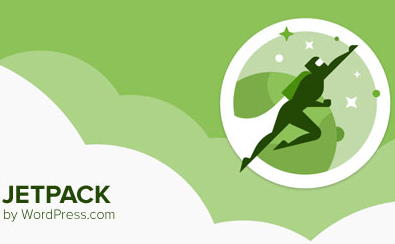
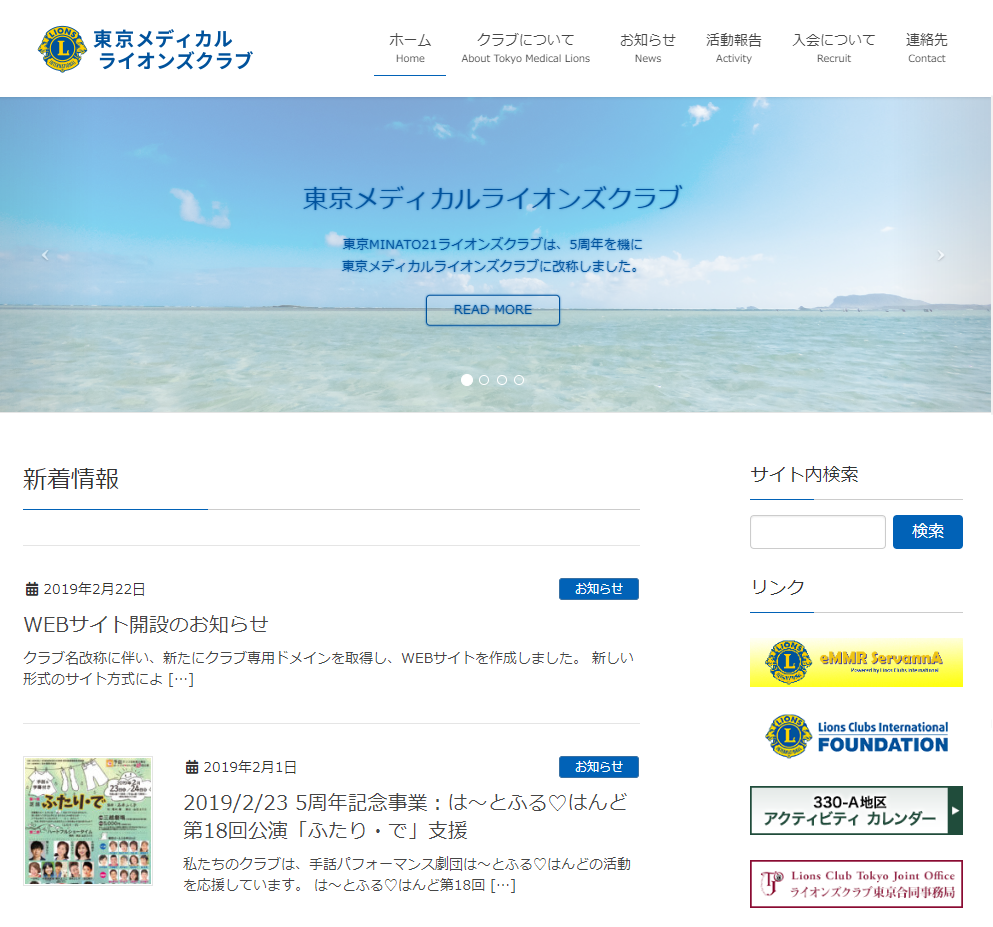
コメント